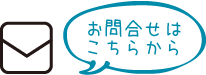こんにちは!
キッズプログラミング教室「イフキッズアカデミー」
池ちゃん先生です!
※クラス分け
【火1】・・・火曜日16:00〜17:30
【火2】・・・火曜日17:40〜19:10
【木1】・・・木曜日16:00〜17:30
【木2】・・・木曜日17:40〜19:10
【土】・・・土曜日10:00〜11:30
【日】・・・日曜日10:00〜11:30
今回は火曜日後半のレッスンの模様を報告します!
今回の先生はたくちゃん先生。
では、たくちゃん先生よろしくお願いいたします。

こんにちは!たくちゃん先生です!
今回はRくん(2年生)、Sくん(6年生)、Jくん(6年生)、Tくん(5年生)を担当しました。

まずはRくん
Rくんは「クレーンゲーム」を作成中。
5万円を入れて1円を取るあのクレーンゲームです。
前回のレッスンでクレーンを動かせるようにしたので、今回は景品をつかめるようにしていきます。
景品をつかむには、クレーンが下に降りたときに景品がアームの間に入っているかの確認をしなければいけません。
なので、アームの間に「当たり判定」を用意してアームの間に景品が入っているかの確認をします。

用意してもらいたかった当たり判定は、見えそうで見えない・・・という感じの画像でしたが、Rくんが用意してくれた当たり判定の画像はこちら

丸見え!
しかも、顔までついています!!
ですが、これはこれで面白いのでこのまま進めることにしました。
当たり判定をつけた後は、前に「磁石」のお題で磁石に物をくっつけたときと同じ方法で、景品をクレーンにくっつけて最後まで完成させました!

次はSくん
Sくんも「クレーンゲーム」を作成中。
前回、最初から作り直しになってしまったので、今回はクレーンの動きから作成します。
左右の矢印キーを押したときに横に移動させる機能とスペースキーを押したときにクレーンが下に降りる機能は、前回のレッスンで作り直しになる前に作成していたので思い出しながらすぐに完成させました。
次は、前回うまく作れなかった景品をつかむ動作を作っていきます。
前回はクレーン本体とアームの部分がバラバラだったので、アームを回転させてつかむ動作を作ろうとしてとして失敗してしまいました。
この方法だと難しかったみたいなので、今回はアームと本体を1つの画像にしてアームが開いていいる画像から閉じている画像に切り替えることでつかんでいる動きを再現しました!
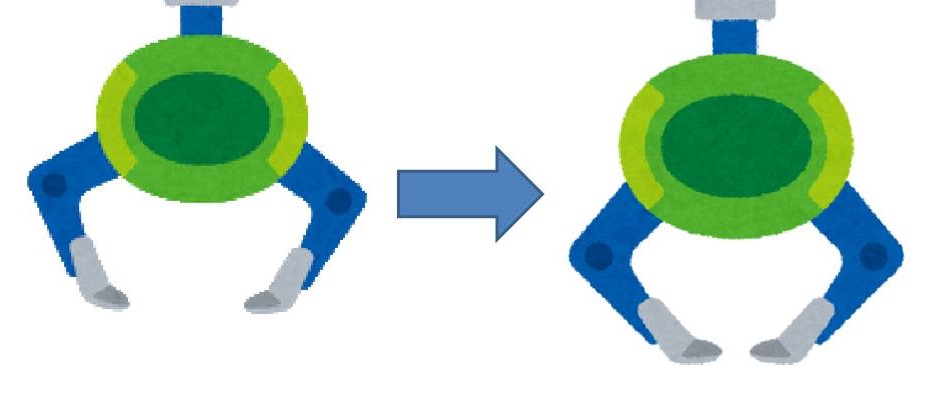
どうですか?つかんでいるように見えますよね??
次回はこのクレーンを使って景品をとれるようにします!

次はJくん
今回は「問題作成ツール」というアプリケーションを作りながら「リスト」の復習をします。
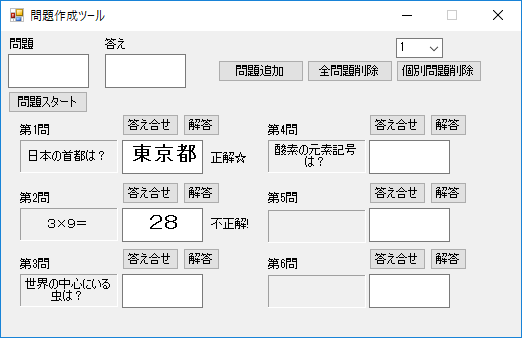
前回のレッスンの後半に問題を追加して表示するところまで作成できたので、今回は削除の機能を作成していきます。
削除には「全問題削除」と「個別問題削除」の2種類があります。
全問題削除機能は「Clear」というコードを使ってリストのデータを全て削除します。
個別問題削除機能は「RemoveAt」というコードを使って、問題と答えが入っている番号を指定してリストから削除をします。
全て削除はコードを思い出すのに少し時間がかかってしまったものの、すぐにできたのですが、個別で削除をしたときに思い通りに削除することが出来ませんでした。
実はこれ、以前にも同じようなことがあったんです・・・
第2問目を削除しようとして「3番を削除」した後に「4番を削除」すると、最初は4番だったデータが「3番を削除」したときに3番に繰り上がってしまうので、「4番を削除」したときにずれてしまいます。
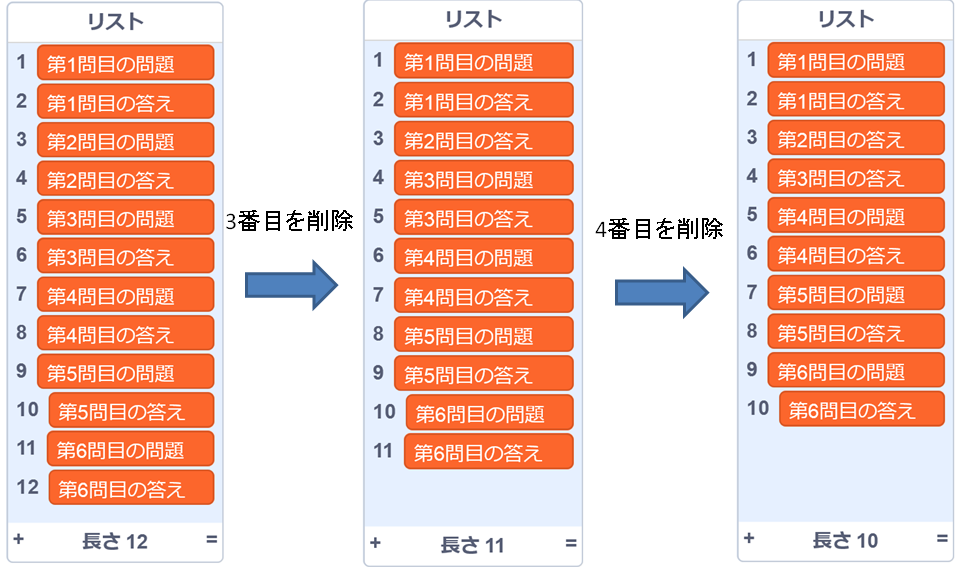
なので、リストからデータを削除するときは必ず番号が大きいほうから消す必要があるんです。
4番、3番の順番で削除をすると、
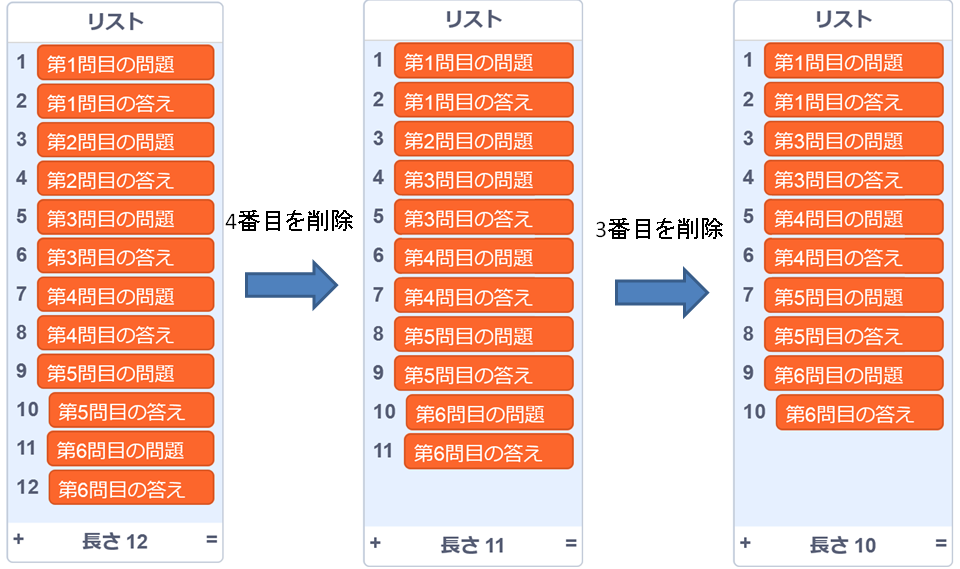
うまく思い通りの結果を得られることができました!
忘れてしまいがちなのですが、リストから個別でデータを削除するときは「大きい番号から消す!」はすごく重要だからこれを機に覚えておいてね!

最後はTくん
今回は前回のレッスンの最後にオブジェクトだけ用意しておいた「ビリヤード」の作成をします。
最初は物理エンジンの設定をします。
Unityは画面に書いてある文字が全て英語なので、どこに必要な機能があるかなかなか覚えきれない様子です。
なので、前回やった内容を確認しながらボールと周りの壁に「重力」と「反発力」をつけました。
物理エンジンの設定が終わると、今度は自分のボールをつけるようにするためにコードを書きます。
しかし、これまでは1ページほどしかコードがなかったのですが今回は2ページびっしりに書いてあるコードを写している途中でタイムアップ。
次回は続きからコードを書いて「ビリヤード」完成させようね!

たくちゃん先生ありがとうございました。
Tくん、今までブロックを使ったプログラムだったので、Unityの英単語ベースのプログラムもメニューの英単語も覚えることがたくさんで大変な様子。
でもここを乗り越えたら、いろんな事が出来るようになるので、頑張って!
ということで今回の報告は以上になります。
次回もお楽しみに!
無料体験授業実施中!
毎週火曜日 16:00~17:30、17:40~19:10
毎週木曜日 16:00~17:30、17:40~19:10
毎週土曜日 10:00~11:30、11:40~13:10
※日曜日も臨時で実施していることがあります
お気軽にお問い合わせください
お申し込み・お問い合わせは、こちら。 
お電話でも受け付けております。
03-6806-6861
(平日10:00~18:00)
イフキッズLINE@お友だち募集中!
新着授業レポートの通知、無料説明会やイベントの案内など、
耳よりな情報を配信中です。
加えて、お友だち登録されている方には、
イベント参加費の割引、
入会の際の割引、プレゼントなどの特典も!